Menjalankan versi perangkat lunak sistem terbaru di PlayStation 5 Anda sangat penting untuk pengalaman bermain game yang lancar dan bebas kerumitan. Oleh karena itu, konsol secara otomatis memeriksa pembaruan baru, memberi tahu Anda tentang rilis baru, dan bahkan menginstalnya saat Anda tidak bermain.
Namun, jika pembaruan otomatis tidak diaktifkan di PS5 Anda atau konsol gagal memberi tahu Anda tentang rilis perangkat lunak sistem baru (ya, itu terjadi), Anda harus mengambil tindakan sendiri. Untungnya, memperbarui konsol PlayStation 5 adalah proses mudah yang dapat dilakukan dengan beberapa cara.
Dalam panduan ini, kami akan mempelajari beberapa cara untuk memperbarui PS5 Anda, mulai dari memperbarui konsol melalui internet, dan menginstal firmware terbaru secara manual melalui USB, hingga menerapkan pembaruan sistem melalui Safe Mode.
Metode 1: Perbarui PS5 Melalui Internet
Mengunduh perangkat lunak sistem PS5 secara langsung melalui internet adalah cara paling mudah untuk memperbarui konsol. Ini cepat dan mudah jika Anda memiliki akses ke koneksi Wi-Fi atau Ethernet yang cukup cepat. Tutup saja semua game PS5, lalu:
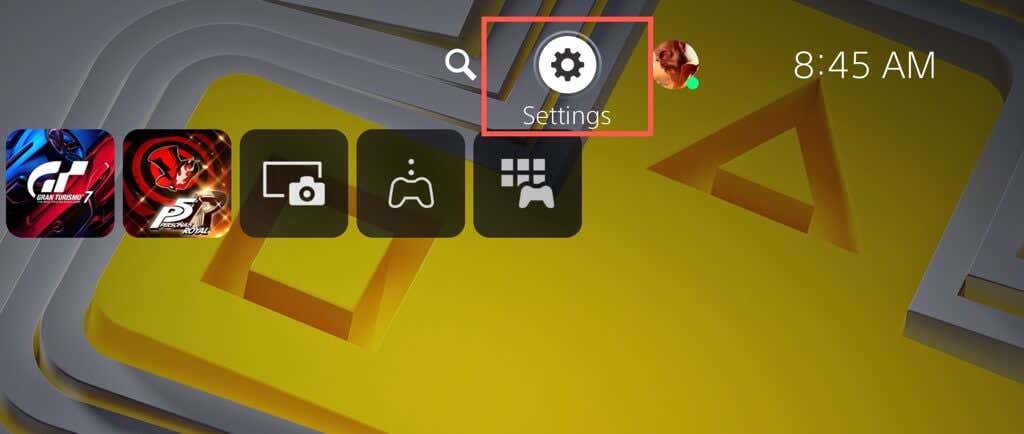
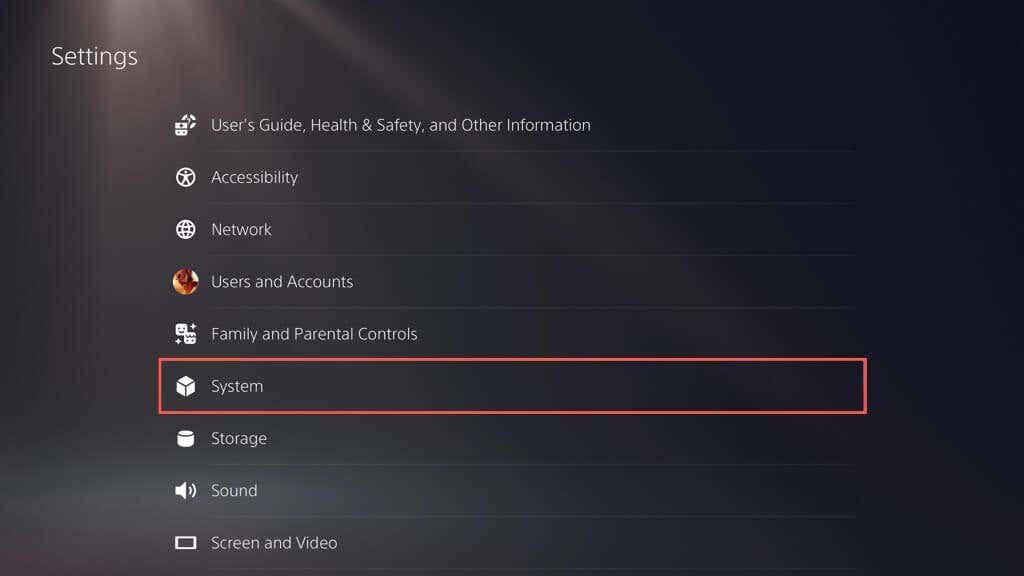
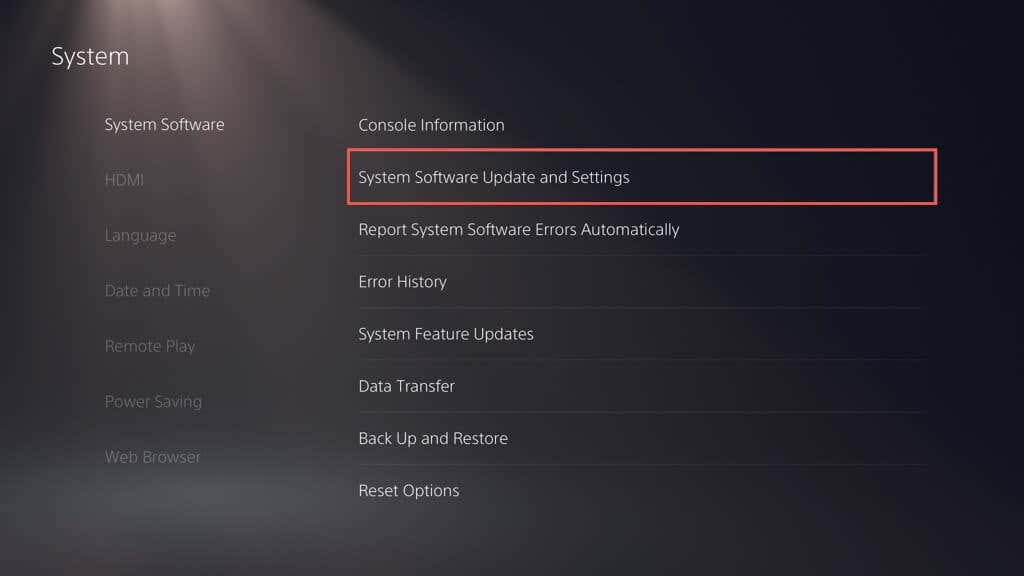
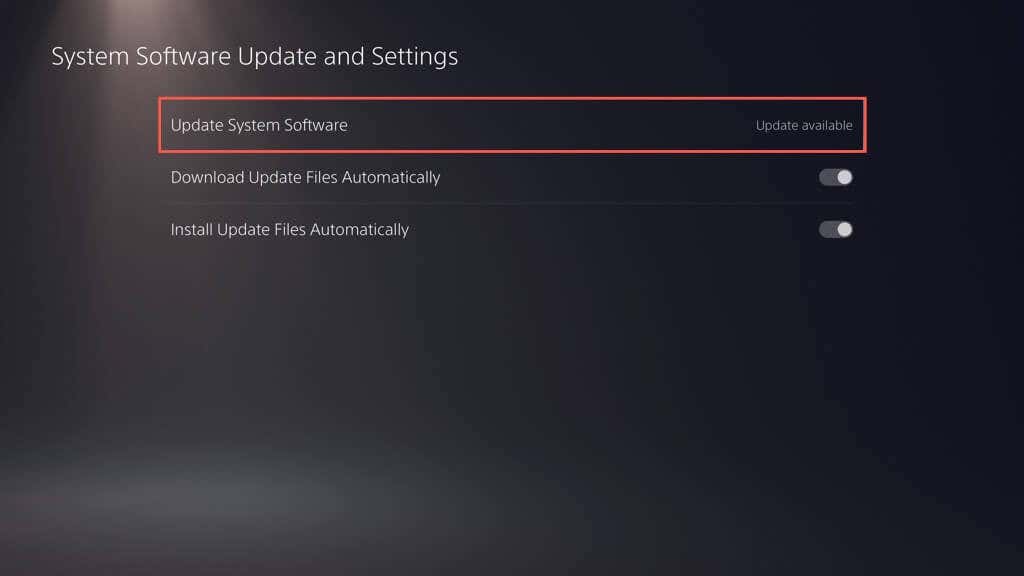
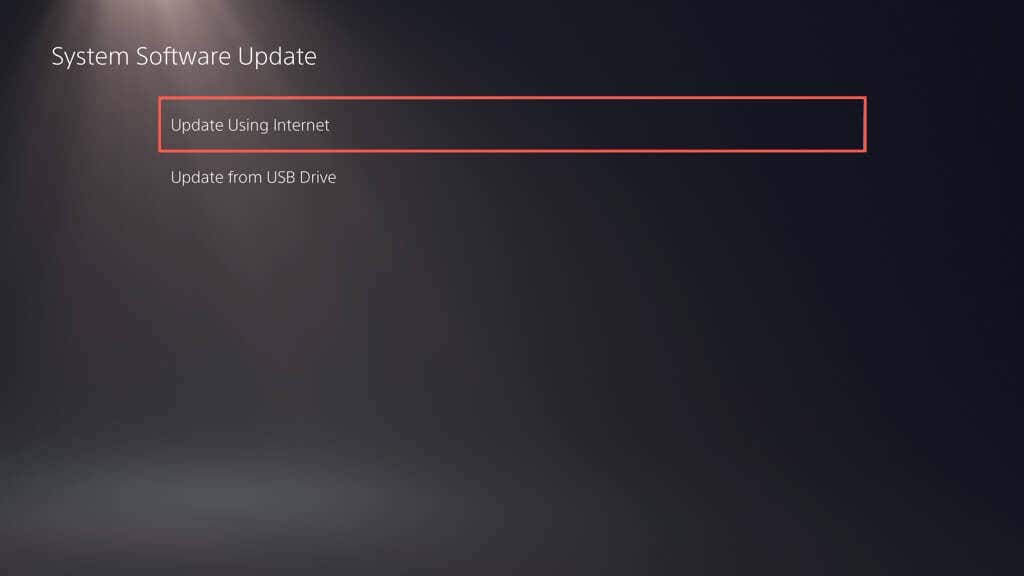
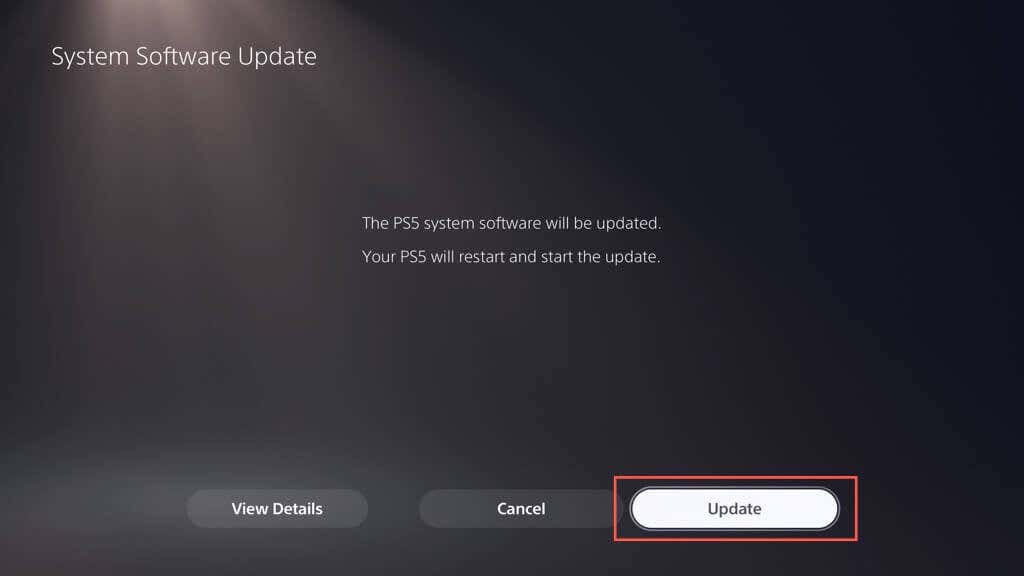
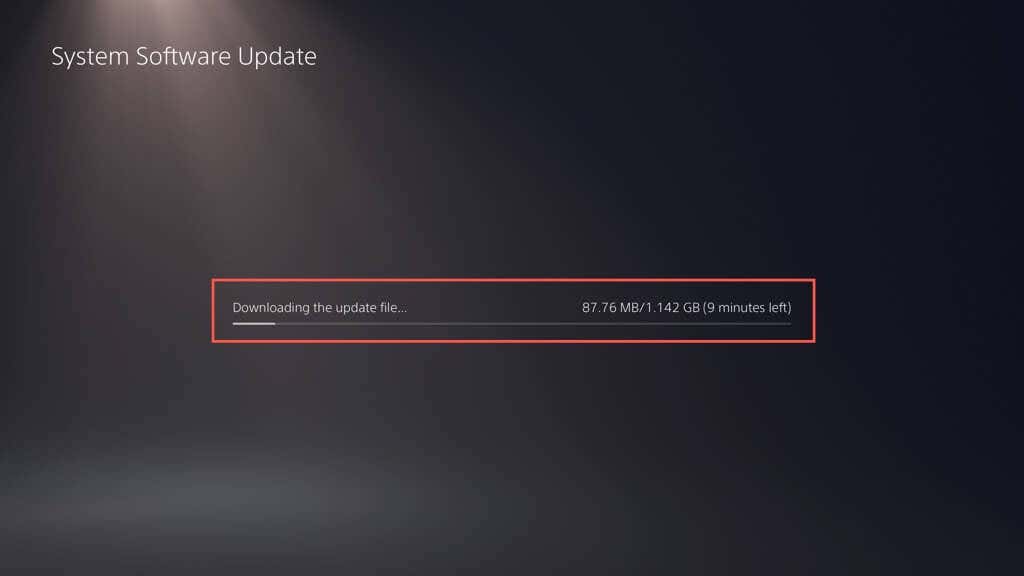
Peringatan: Jangan matikan PS5 selama instalasi. Konsol mungkin membangun kembali databasenya sebagai bagian dari prosedur pembaruan, jadi bersabarlah.
Konsol akan dimulai ulang lagi. Pemberitahuan “Pembaruan perangkat lunak sistem selesai” akan muncul di Layar Utama sebagai konfirmasi bahwa konsol tersebut mutakhir..
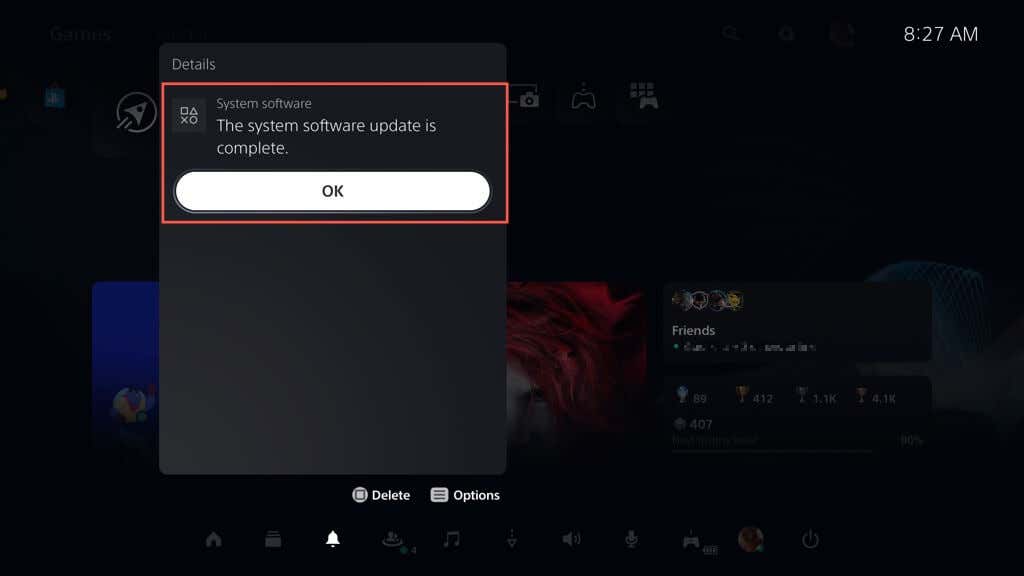
Terkadang, pembaruan perangkat lunak sistem pada PS5 Anda mungkin gagal selama atau setelah pengunduhan. Untuk memulai ulang pengunduhan atau penginstalan perangkat lunak sistem:
Jika Anda ingin mengaktifkan pembaruan otomatis di PS5 Anda (atau memeriksa apakah fitur tersebut aktif), buka Pengaturan>Sistem>Perangkat Lunak Sistem>Pembaruan Perangkat Lunak Sistemdan Pengaturandan hidupkan sakelar di sebelahUnduh File Pembaruan Secara Otomatisdan Instal File Pembaruan Secara Otomatis.
Metode 2: Perbarui PS5 melalui Drive USB
Jika Anda memiliki kesulitan menghubungkan PS5 Anda ke internet, Anda dapat mengunduh pembaruan ke Flash drive USB berformat FAT32/exFAT dan menginstalnya di konsol Anda dengan cara itu.
Format Drive USB dalam FAT32/exFAT
Anda harus memulai dengan memformat flash drive USB dalam sistem file FAT32 atau exFAT. Jika sudah, lanjutkan ke bagian berikutnya.
Peringatan: Anda akan kehilangan semua data di flash drive USB, jadi buat cadangan semua data penting sebelum memformatnya.
Pada PC Windows:
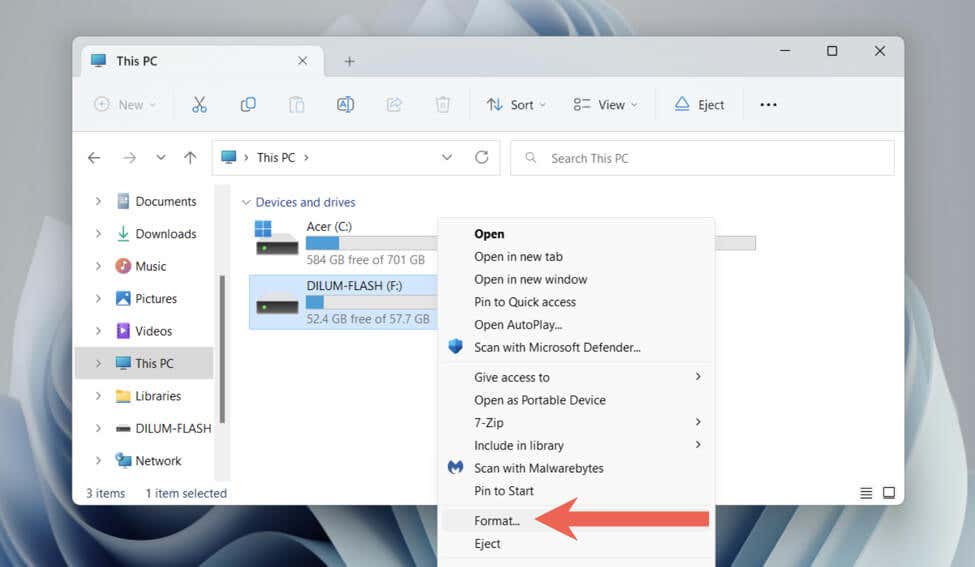
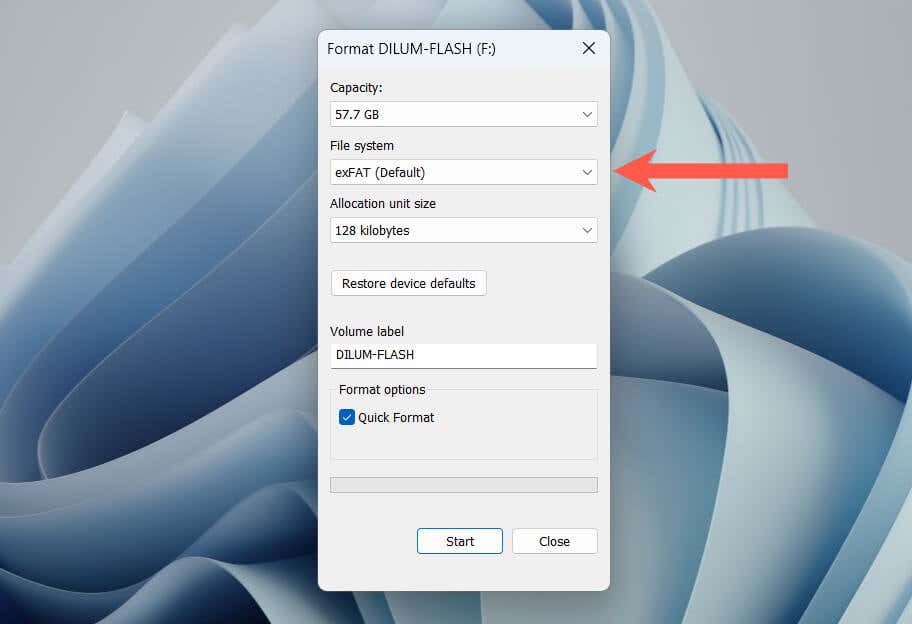
Di Mac:
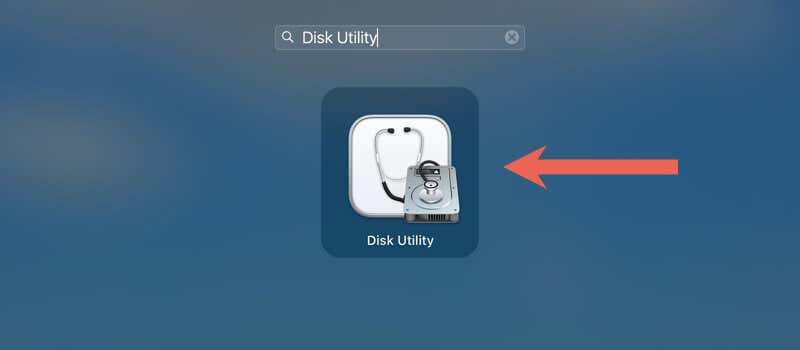
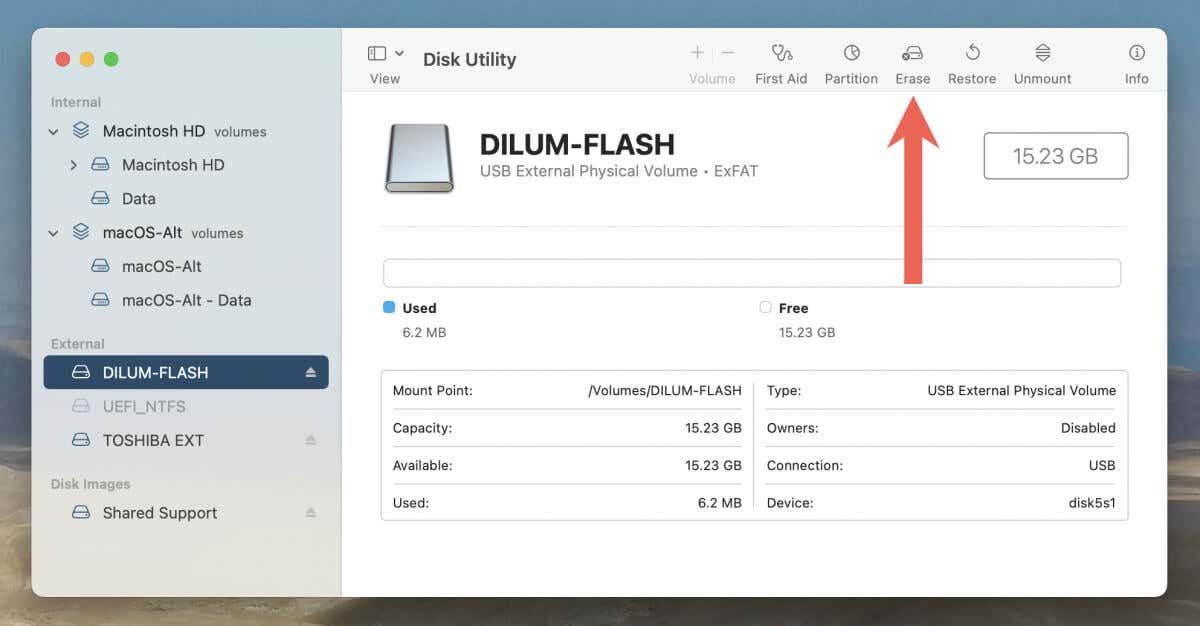
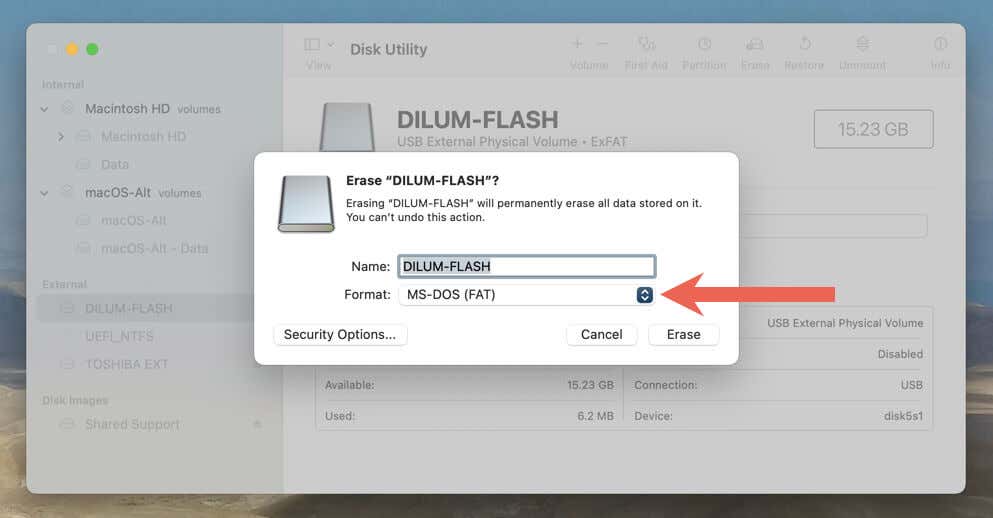
Unduh File Pembaruan PS ke USB
Setelah memformat flash drive, Anda harus mengunduh dan menyalin file perangkat lunak sistem PS5 ke dalamnya..
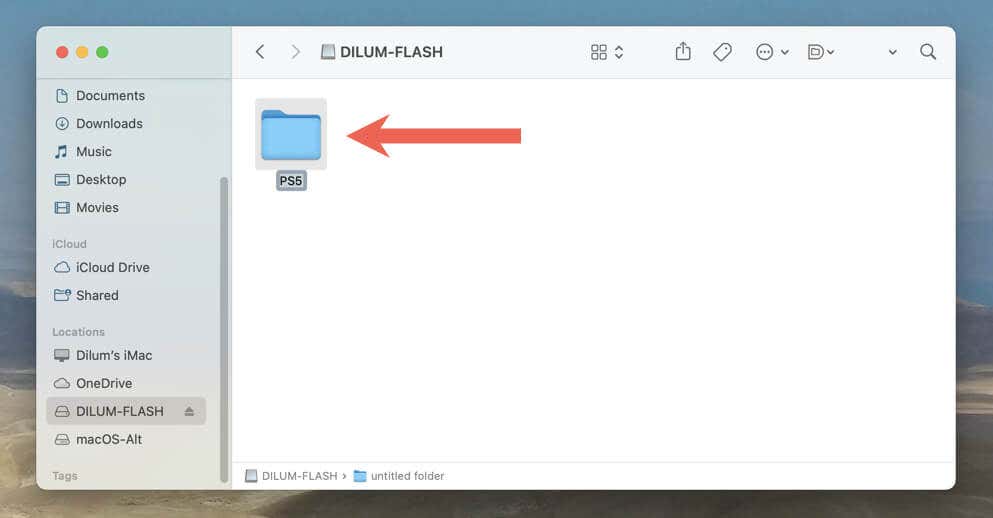
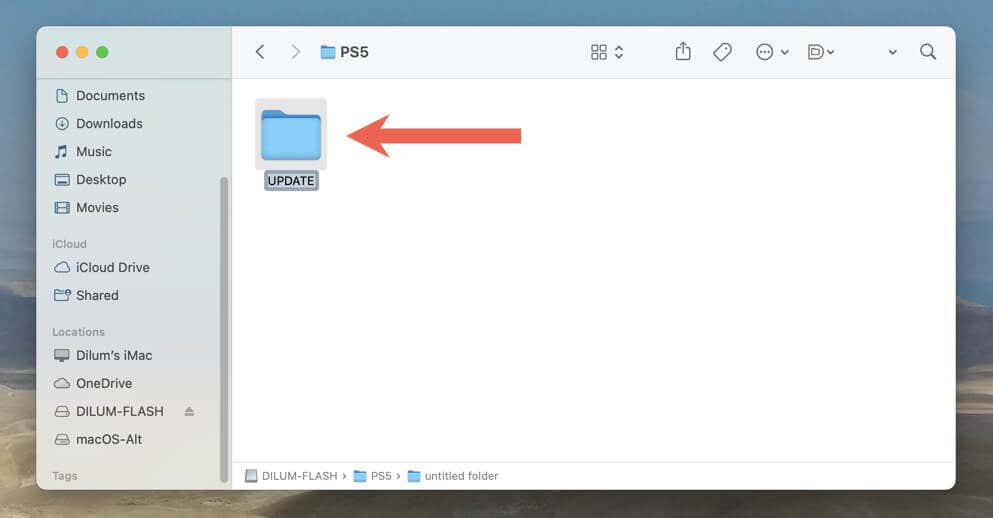
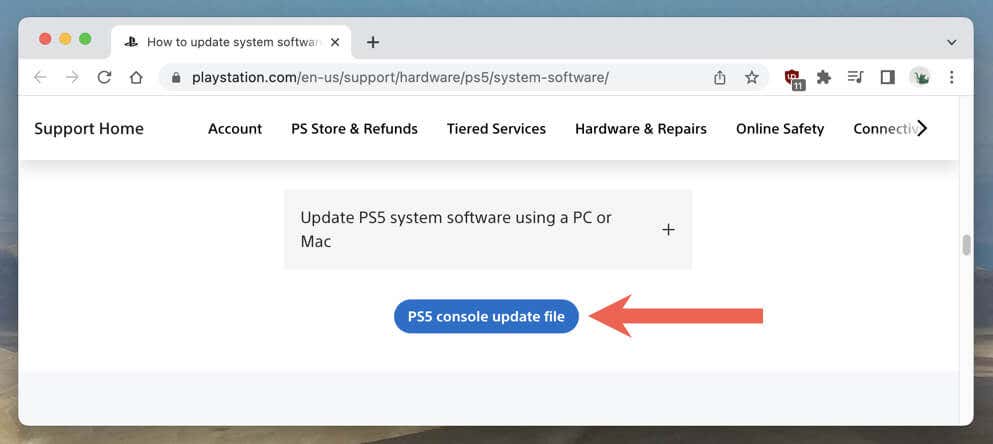
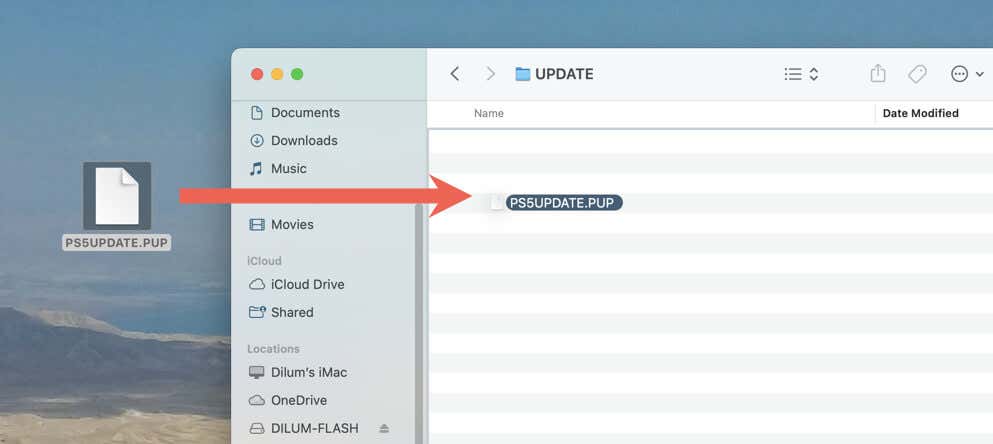
Lakukan Pembaruan Sistem PS5 melalui USB
Sekarang Anda dapat memperbarui PS5 Anda melalui drive USB. Untuk melakukannya:
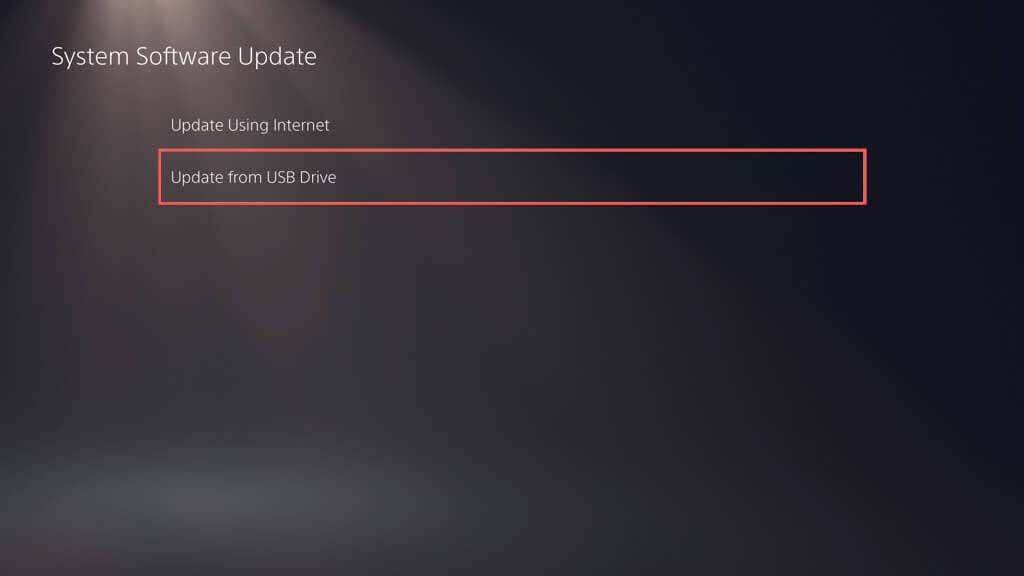
PS5 Anda akan secara otomatis mendeteksi file pembaruan konsol PS5, menyalinnya ke SSD internal, dan menggunakannya untuk memperbarui perangkat lunak sistem ke versi terbaru. Jangan matikan konsol di tengah-tengah pembaruan.
Metode 3: Perbarui PS5 dalam Mode Aman
Memperbarui PS5 Anda dalam Mode Aman berguna ketika mengalami masalah dengan metode pembaruan standar di atas, seperti pembaruan yang gagal berulang kali dan sistem crash yang terputus-putus.
Seperti memperbarui PS5 Anda dalam mode normal, Mode Aman memungkinkan Anda memilih antara memperbarui konsol melalui internet atau melalui USB. Jika Anda memilih opsi terakhir, siapkan flash drive USB menggunakan petunjuk di atas.
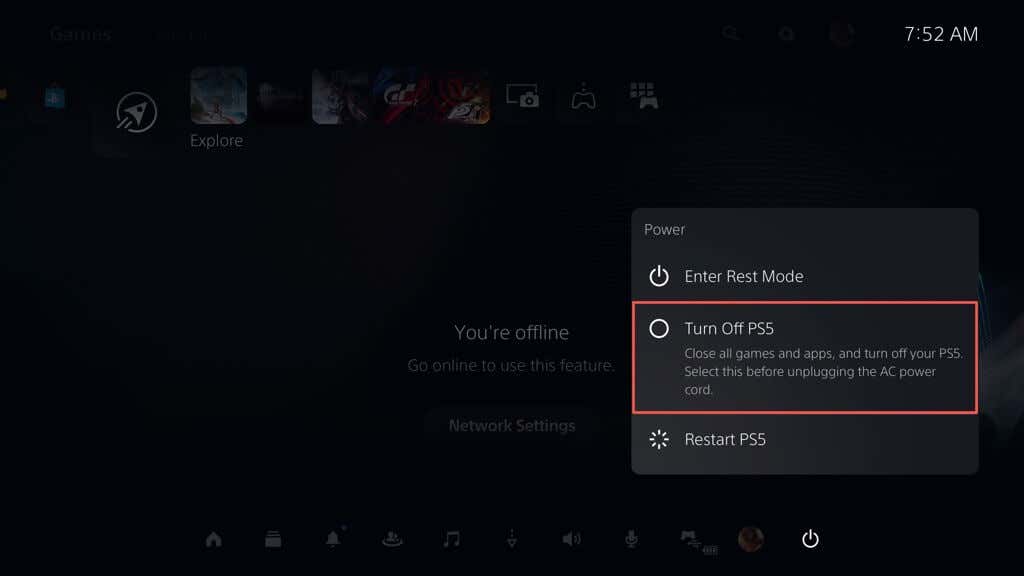
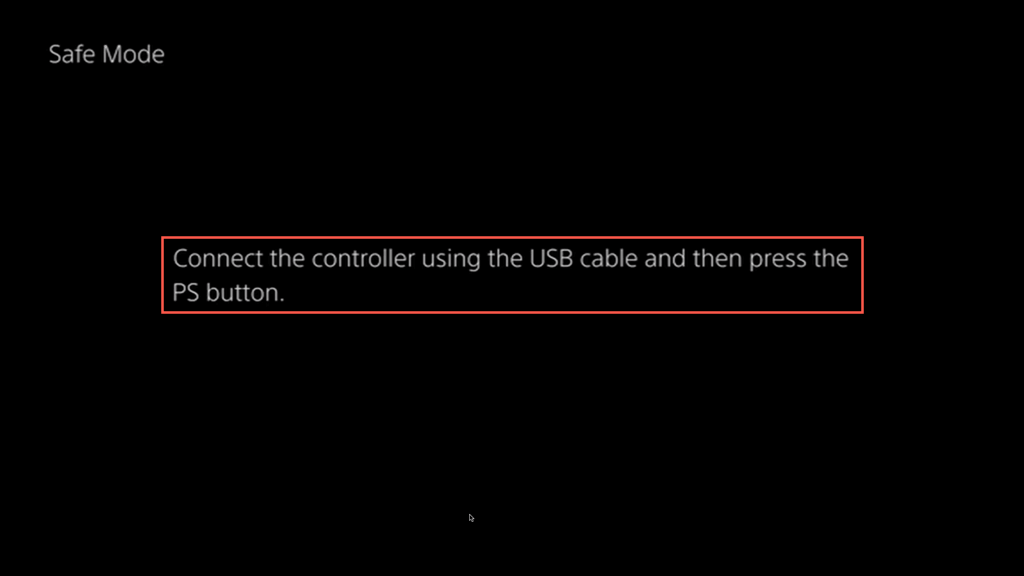
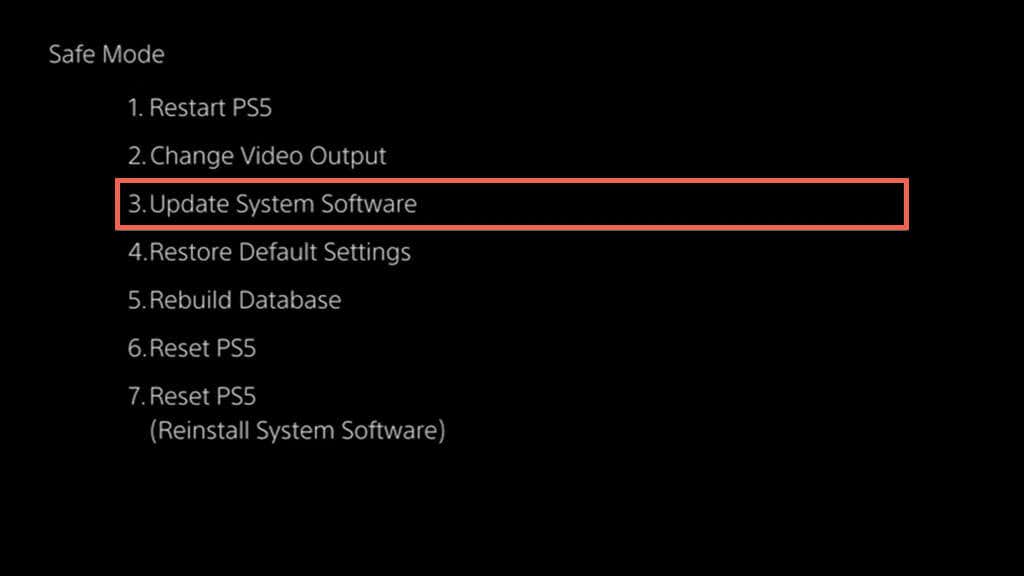
PS5 Anda Kini Terupdate
Baik Anda seorang gamer biasa atau profesional berpengalaman, selalu memperbarui konsol PS5 memberi Anda akses ke fitur-fitur baru, peningkatan kinerja sistem, dan gameplay yang lebih baik. Ingatlah juga untuk jalankan pembaruan firmware baru pada pengontrol nirkabel DualSense Anda.
.